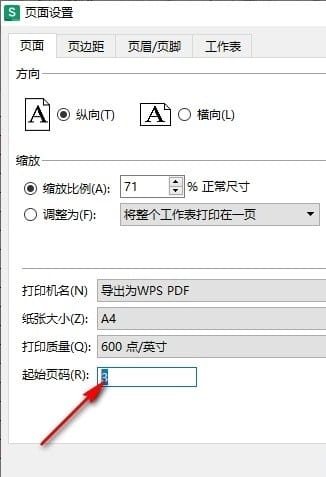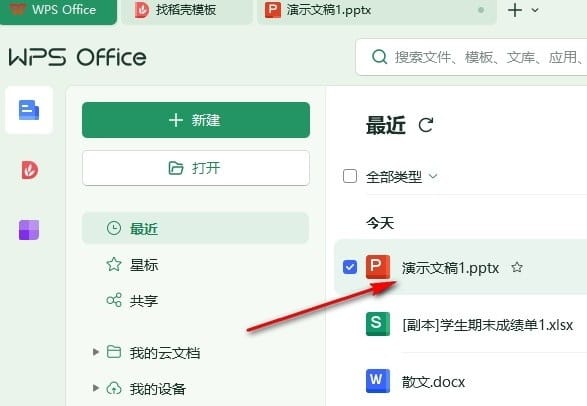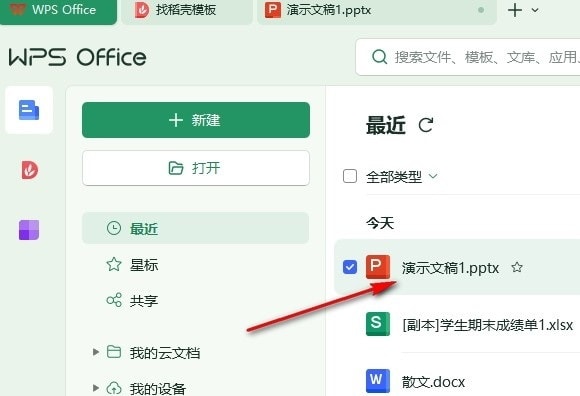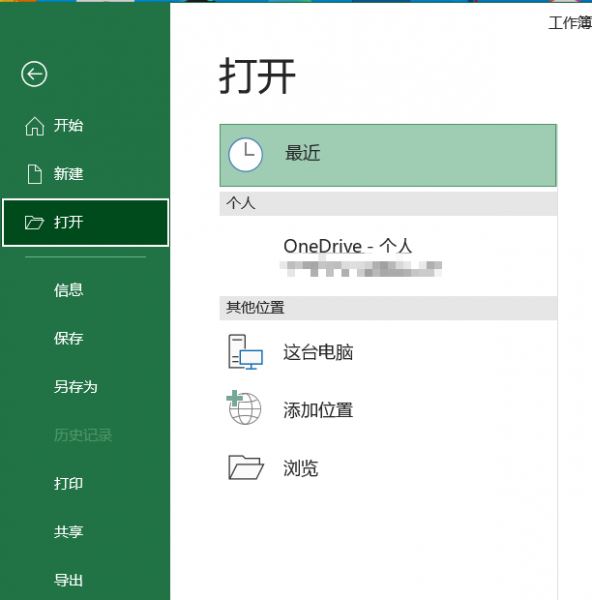WPS如何更改起始页码 WPS更改起始页码的方法
很多小伙伴在选择表格文档的编辑软件时都会将Wps软件作为首选,因为在wps软件中,我们可以对表格文档进行各种设置,例如更改表格文档的起始页码,有的小伙伴可能不清楚具体的操作方法,接下来小编就来和大家分享一下WPS excel表格文档更改起始页码的方法。
WPS更改起始页码的方法
1、第一步,我们先点击打开WPS软件,然后在WPS软件中找到自己需要的表格文档,打开该文档

2、第二步,打开表格文档之后,我们在表格文档的编辑页面中点击打开“页面”工具
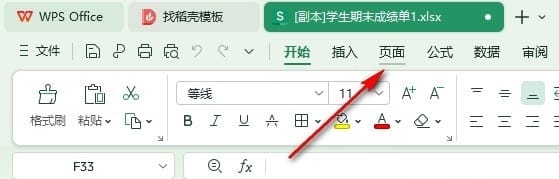
3、第三步,在“页面”工具的子工具栏中,我们找到“页面设置”图标,点击打开该图标
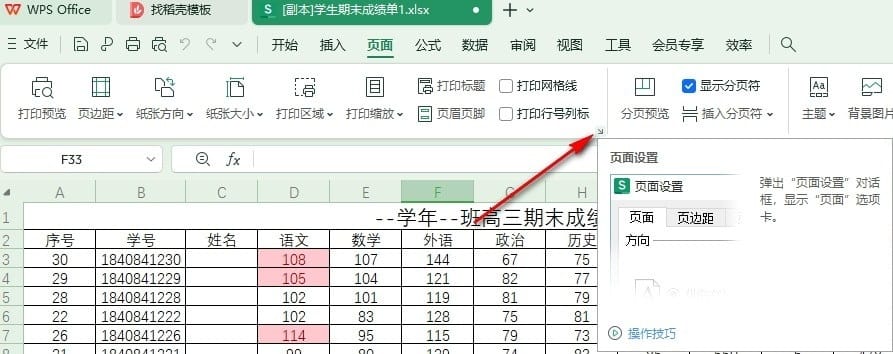
4、第四步,打开页面设置弹框之后,我们先点击“页面”选项,然后在“页面”中找到“起始页码”选项
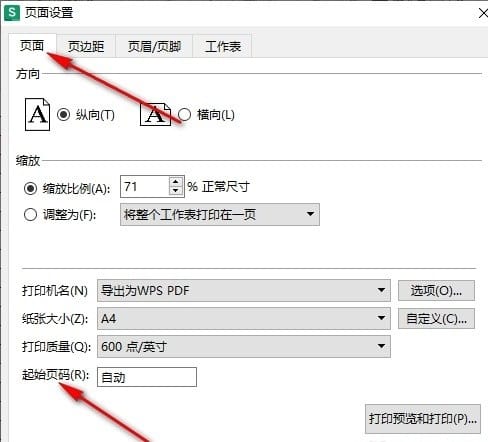
5、第五步,最后我们在起始页码的框内输入自己需要的起始页码,再点击“确定”选项即可